GitHub - это популярная онлайн-платформа для хранения и совместной работы над проектами с использованием системы контроля версий Git. По умолчанию, все репозитории на GitHub приватные, что означает, что только участники проекта имеют доступ к коду. Однако, иногда возникают ситуации, когда необходимо сделать репозиторий публичным, чтобы доступ к нему имело все сообщество разработчиков.
Чтобы сделать репозиторий публичным на GitHub, следуйте этим простым шагам:
Шаг 1: Войдите в свой аккаунт на GitHub и откройте репозиторий, который вы хотите сделать публичным. Он должен быть приватным в данный момент.
Шаг 2: В правом верхнем углу страницы найдите кнопку "Settings" и нажмите на нее. Это откроет страницу настроек репозитория.
Шаг 3: Пролистайте страницу вниз до раздела "Danger Zone". В этом разделе вы найдете опцию "Change repository visibility".
Шаг 4: Нажмите на кнопку "Change repository visibility". Вам будет показано окно с предупреждением о том, что изменение видимости репозитория необратимо. Перед процессом изменения видимости, GitHub попросит вас ввести пароль для подтверждения действия.
Шаг 5: Введите свой пароль и нажмите кнопку "Confirm". Теперь репозиторий стал публичным! Теперь любой разработчик может видеть ваш код, вносить свои взносы в проект и создавать форки.
Итак, теперь вы знаете, как сделать репозиторий на GitHub публичным. Будьте внимательны при изменении видимости репозитория и убедитесь, что ваши код и данные не содержат конфиденциальной информации перед изменением видимости. Удачного взаимодействия с сообществом разработчиков!
Определение настроек безопасности GitHub

Настройка безопасности аккаунта GitHub очень важна для защиты своего кода и данных. В GitHub существуют несколько ключевых настроек безопасности, которые следует установить:
1. Двухфакторная аутентификация (2FA)
2FA – это дополнительный уровень защиты для вашего аккаунта GitHub. При входе в аккаунт вы будете запрошены не только пароль, но и уникальный код, который будет отправлен на ваше мобильное устройство.
2. Создание сильного пароля
При создании пароля для аккаунта GitHub, следует убедиться, что он достаточно сложный и устойчив к взлому. Используйте комбинацию больших и маленьких букв, цифр и специальных символов.
3. Ограничение доступа для публичных репозиториев
GitHub позволяет публиковать репозитории как публичные или приватные. Если вам необходимо скрыть ваш код от посторонних глаз, убедитесь, что ваш репозиторий установлен как приватный.
4. Регулярное обновление паролей и проверка активности сессий
Если вы сомневаетесь в безопасности вашего аккаунта или подозреваете несанкционированный доступ, вы можете обновить пароль и проверить активные сессии на вашем аккаунте GitHub.
5. Использование секретов репозитория
GitHub позволяет использовать секреты репозитория для скрытия конфиденциальной информации, такой как аутентификационные данные или пароли. Убедитесь, что ваши секреты репозитория настроены правильно перед публикацией.
Соблюдение этих настроек безопасности поможет уберечь ваш код и данные от несанкционированного доступа и повысит безопасность вашего аккаунта GitHub.
Регистрация в системе
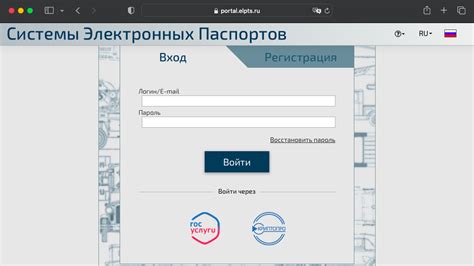
Для того чтобы сделать свой аккаунт на GitHub публичным, необходимо зарегистрироваться в системе. Для этого следуйте инструкциям:
- Откройте официальный сайт GitHub по ссылке https://github.com.
- Найдите кнопку "Sign up" или "Зарегистрироваться" и нажмите на нее.
- Заполните все необходимые поля в форме регистрации: укажите свой логин, электронную почту и надежный пароль.
- Подтвердите свою регистрацию, следуя инструкциям, отправленным на указанный вами адрес электронной почты.
- Когда все этапы регистрации пройдены успешно, вы будете автоматически перенаправлены на свою страницу на GitHub.
Поздравляем! Ваш аккаунт на GitHub успешно создан. Теперь вы можете приступить к настройке публичности вашего профиля и репозиториев.
Создание репозитория
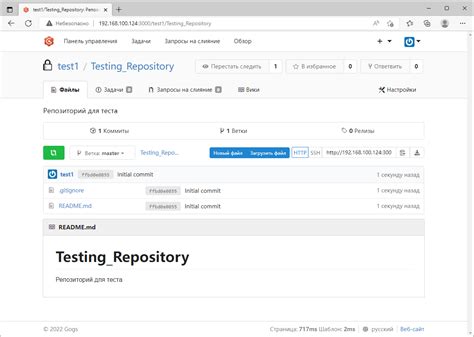
Для создания нового репозитория, вам необходимо войти в свою учетную запись на GitHub и нажать на "+" в правом верхнем углу страницы. Затем выберите опцию "New repository" из выпадающего меню.
При создании репозитория вам необходимо указать название репозитория, описание и выбрать тип репозитория (публичный или приватный). Рекомендуется использовать осмысленное название, чтобы другим пользователям было легче понять, о чем именно идет речь.
После заполнения всех необходимых полей нажмите на кнопку "Create repository", и ваш репозиторий будет успешно создан. Теперь у вас есть возможность загрузить код проекта на GitHub и поделиться им с другими пользователями.
Настройки доступа и публичности
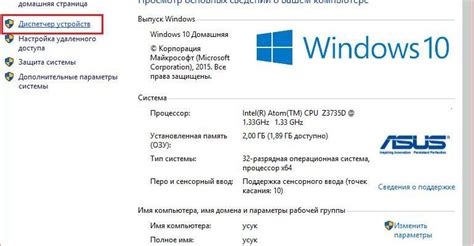
GitHub предоставляет различные настройки, которые позволяют вам управлять доступом к вашим репозиториям и контролировать их публичность. Рассмотрим основные настройки доступа и публичности на GitHub.
Режимы доступа
Настройка режима доступа определяет, кто может видеть и вносить изменения в ваш репозиторий. У вас есть два основных варианта:
- Публичный режим: Когда репозиторий находится в публичном режиме, любой может видеть его и отправлять в него изменения.
- Приватный режим: Когда репозиторий находится в приватном режиме, только вы и приглашенные вами пользователи могут видеть его и вносить в него изменения.
Настройка публичности репозитория
Если вы хотите, чтобы ваш репозиторий оставался приватным, вы можете изменить его публичность по желанию:
- Для изменения публичности репозитория перейдите в раздел "Settings" (Настройки) вашего репозитория.
- Выберите вкладку "General" (Общее).
- Прокрутите вниз до секции "Danger Zone" (Опасная зона).
- Найдите опцию "Change repository visibility" (Изменить видимость репозитория).
- Нажмите на ссылку "Change visibility" (Изменить видимость).
- Выберите соответствующий вариант публичности репозитория.
- Подтвердите изменение, введя свой пароль.
- Нажмите на кнопку "Change visibility" (Изменить видимость), чтобы применить изменения.
Коллабораторы
Вы также можете добавлять коллабораторов к вашим репозиториям, чтобы разрешить им вносить изменения и управлять репозиторием:
- Откройте страницу репозитория на GitHub.
- Нажмите на вкладку "Settings" (Настройки).
- Выберите вкладку "Collaborators" (Коллабораторы).
- Введите имя пользователя или адрес электронной почты коллаборатора в поле "Enter collaborator's username or email address" (Введите имя пользователя или адрес электронной почты коллаборатора).
- Нажмите на кнопку "Add collaborator" (Добавить коллаборатора).
- Пригласите коллаборатора, отправив ему ссылку или приглашение по электронной почте.
Используя эти настройки, вы сможете контролировать доступ и публичность своих репозиториев на GitHub.